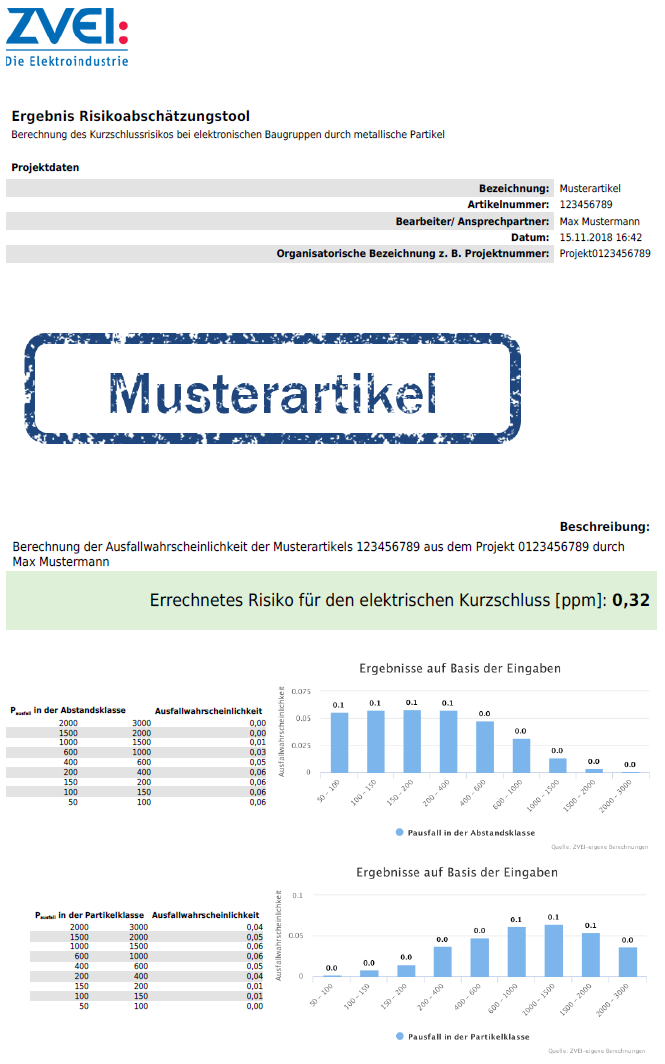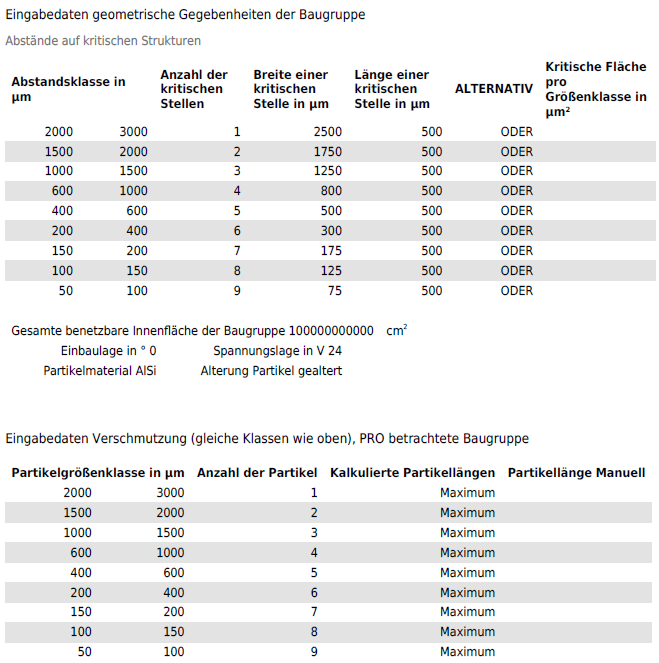Handbuch Risikoabschätzungstool
In diesem Handbuch wird Ihnen die Funktion des Webbasierten Risikoabschätzungstool erläutert.

Rechnerart:
- Es kann zwischen "Standard Rechner" und "Erweiterter Rechner" ausgewählt werden. Im "Erweiterten Rechner" müssen folgende Zusatzinformationen eingetragen werden:
- "Spannungslage in V"
- "Partikelmaterial"
- "Alterung Partikel"
- Es besteht die Möglichkeit bei den "geometrischen Gegebenheiten" direkt die Länge einer kritische Stelle in µm anzugeben
- Die "Partikellängen" können zudem manuell angepasst werden
Wenn der "Standard Rechner" ausgewählt wird rechnet das Tool für die oben aufgelisteten Punkte mit dem "Worst Case" Fall. Wenn Sie die Folgenden Informationen: "Spannungslage", "Partikelmaterial" und "Alterung Partikel" kenn, empfehlen wir den "Erweiterten Rechner", da Sie dann mit den realistischen Werten eine Ausfallwahrscheinlichkeit ermitteln können.
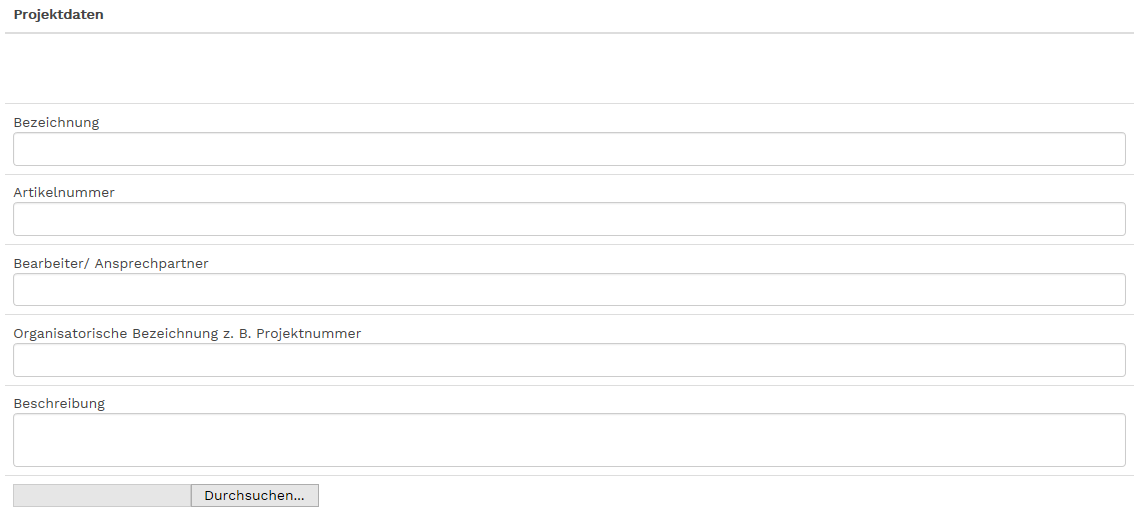
Projektdaten:
Die "Projektdaten" können Ihnen helfen auch nach längeren Zeiträumen die Hintergrunde für die Auswertung in Erfahrung zu bringen
- "Datum" --> Wird automatisch beim "Klicken" des Buttons "Berechnen" ausgefüllt
- "Bezeichnung" --> Z. B. Titel des Produktes
- "Artikelnummer" --> Z. B. interne oder Kunden-Artikelnummer
- "Bearbeiter/ Ansprechpartner" --> Person, die bei Rückfragen zur Verfügung steht
- "Organisatorische Bezeichnung z. B. Projektnummer" --> Z. B. Interne- oder Kundennummer
- "Beschreibung" --> Bietet die Möglichkeit Zusatzinformationen zu vermerken z. B. Status der Analysierten Baugruppen aus der "Serien Verpackung"
- "Bild" --> Zu jedem Report kann ein Bild hochgeladen werden, dies kann später bei der Zuordnung zwischen Baugruppe und Ergebnis hilfreich sein
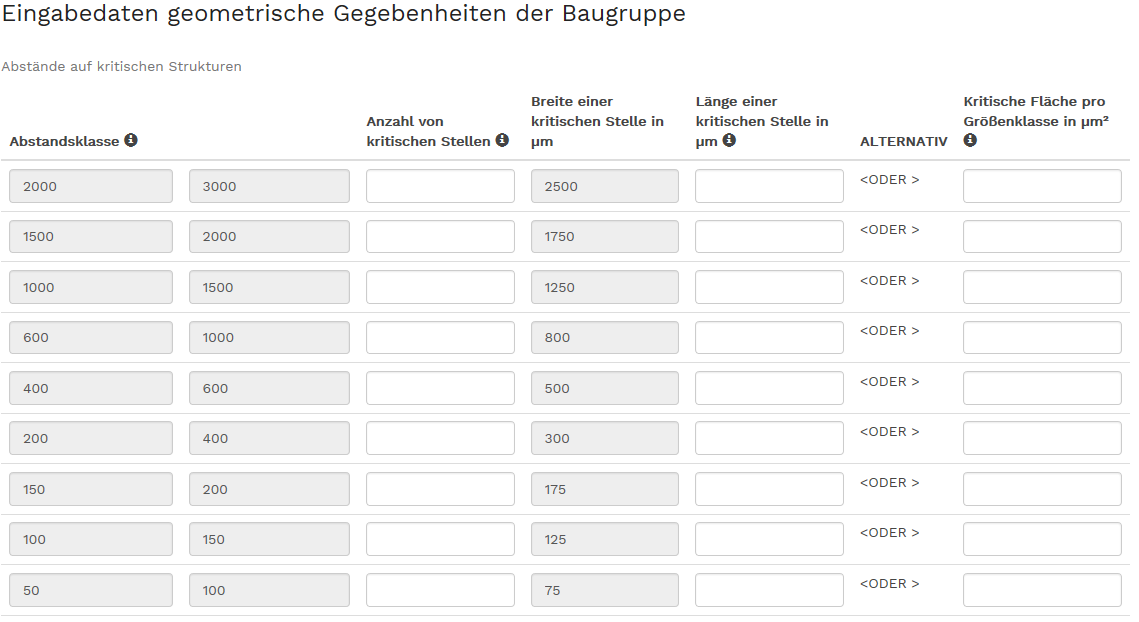
Eingabedaten geometrische Gegebenheiten:
Unter den "Eingabedaten geometrische Gegebenheiten" werden die Flächen der kritischen Stellen je "Abstandsklasse" angegeben. Diese bilden dann die Grundlage für die Ausfallwahrscheinlichkeit der Baugruppe
- "Abstandsklasse" --> Wurden den VDA-Bänden nachempfunden und können nicht verändert werden
- "Anzahl von kritischen Stellen" --> Anzahl der kritischen Stellen, die eine Breite von "x" bis "y" haben. Sollte es in einer Abstandsklasse mehrere verschiedene kritische Stellen geben, so müssen diese zusammengefasst werden. Die Berechnung erfolgt mit "Worst Case" Betrachtung
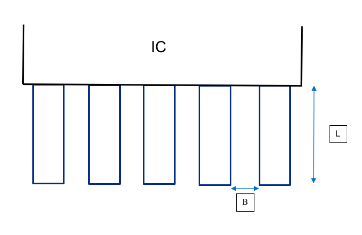
- "B" ist die "Breite einer kritischen Stelle in µm"
- "L" ist die "Länge einer kritischen Stelle in µm"
- "Breite einer kritischen Stelle in µm" --> Die Breite wird automatisch berechnet und ergibt sich aus dem Mittelwert einer Abstandsklasse und kann nicht verändert werden
- "Länge einer kritischen Stelle in µm" --> Durch Angabe der "Länge" einer kritischen Stelle kann das Tool dann das Flächenverhältnis vom Gesamtprodukt zu der kritischen Stelle ermitteln. Dies ist für die Verrechnung der Ausfallwahrscheinlichkeit unabdinglich
- "Kritische Fläche pro Größenklasse in µm²" --> Sollte die kritische Fläche schon bekannt sein, kann diese direkt eingegeben werden. Hinweis: das Feld "kritische Fläche" überschreibt (wenn es gefüllt ist) immer die Berechnung aus Beite x Länge
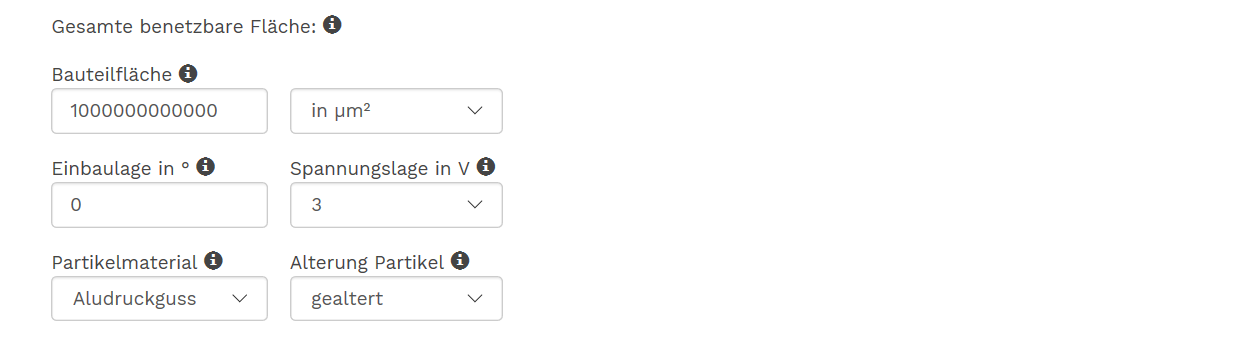
- "Gesamte benetzbare Fläche" --> Sind alle Flächen eines Bauteils, an die Partikel vagabundieren können (also Flächen an denen Partikel bei einer Gleichverteilung anhaften könnten). Hinweis: Man stelle sich vor, man füllt die komplette zu analysierende Baugruppe mit Wasser, die Summe aller nassen Flächen ist die"Gesamte benetzbare Fläche". Dies kann z. B. im CAD ermittelt werden
- "Einbaulage in °" --> Einbaulage am Beispiel einer PCB (und damit die kritischen Stellen): 0° heißt horizontal und die kritischen Stellen zeigen nach oben, 90° heißt die kritischen Stellen zeigen zur Seite und 180° die PCB liegt wieder horizontal aber die kritischen Stellen zeigen nach unten (über Kopf)
- "Partikelmaterial" -->Die Ihnen zur Auswahl stehenden Materialien wurden in umfangreichen Untersuchungen vom Arbeitskreis getestet, um representative Schlüsse auf die Kontaktwarscheinlichkeit zu bekommen. Es empfiehlt sich immer mit dem "Worst Case" Partikelmaterial, das prozessbezogen auf der Baugruppe anhaften kann
- "Spannungslage in V" --> Durch die Angabe der am Produkt anstehenden Spannung kann das Tool unter Berücksichtigung von Material und Alter der Partikel die Kurzschluss Wahrscheinlichkeit der Partikel auf der Baugruppe ermitteln
- "Alterung Partikel" --> Das Partikelmaterial hat Einfluss auf die Oxidationsschichten in der Kontaktstelle, sowie die Normalkraft. Liegen in Bauteilanalysen unterschiedliche Materialien vor, sollte das "Worst Case" Partikelmaterial herangezogen werden, sprich das Partikelmaterial welches wenig oxidiert und eine gute Leitfähigkeit besitzt (z.B. Kupfer ist führt eher zu einem Kurzschluss als Zinn). Liegen keine Partikelmaterialanlysen vor, ist es sinnvoll in der Baugruppe vorkommende Materialien zu betrachten
Sollten bei "Partikelmaterial" oder "Spannungslage in V" keine Angaben gemacht werden rechnet das Tool mit dem "Worst Case" Szenario.
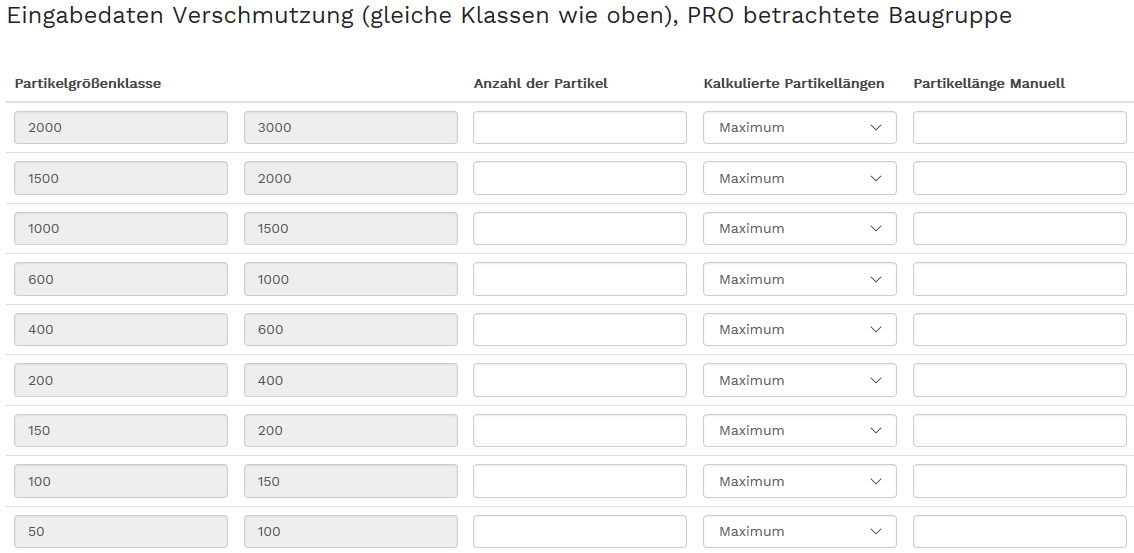
Eingabedaten Verschmutzung (gleiche Klassen wie oben), PRO betrachtete Baugruppe:
Mittels der unter "Eingabedaten geometrische Gegebenheiten" angegebenen kritischen Flächen, der Bauteilgöße und den Partikeleigenschaften wird mit Angabe der Partikelanzahlen in den jeweiligen Größenklassen die Ausfallwahrscheinlichkeit ermittelt
- "Partikelgrößenklasse" --> Wurden den VDA-Bänden nachempfunden und können nicht verändert werden
- "Partikel Anzahl" --> Wie in der Überschrift schon erwähnt müssen hier die Partikelanzahlen je Baugruppe eingesetzt werden. Hierbei können diese entweder Ist-Werte aus Sauberkeitsanaysen sein (Hinweis: da sich das Tool an den VDA Band 19 Größenklassen richtet ist eine Übernahme aus einem Standart Analysebericht problemlos möglich) oder Sollwerte aus vorhandenen Spezifikationen.
- "Kalkulierte Partikellängen" --> Gibt es die Auswahl zwischen:
- "Maximum" --> Partikel werden mit dem oberen Grenzwert der Größenklasse verrechnet
- "Mittelwert" --> Partikel werden mit dem Mittelwert der Größenklasse verrechnet
- "Minimum" --> Partikel werden mit dem unteren Grenzwert der Größenklasse verrechnet
- "Partikellänge Manuell" --> Standardmäßig rechnet das Tool mit der max. Partikellänge in einer Klasse, dies ist auch eine "Worst Case" Betrachtung des Tools. Durch ein internes Labor besteht die Möglichkeit die Partikellänge manuell zu verwalten. Hinweis: dies ist nur eingeschränkt zu empfehlen, da ggf. je Partikel eine eigene Spalte mit individueller Länge benötigt wird. Die Spaltenanzahl im Tool aber fix ist.

- "Berechnen" --> Durch das "Klicken" auf "Berechnen" wird automatisch eine "Druckvorschau" geöffnet, in der das Ergebnis dargestellt wird. Hier können Sie dann das Ergebnis vorläufig bewerten und ggf. Tippfehler vor dem Abspeichern der Datei erkennen
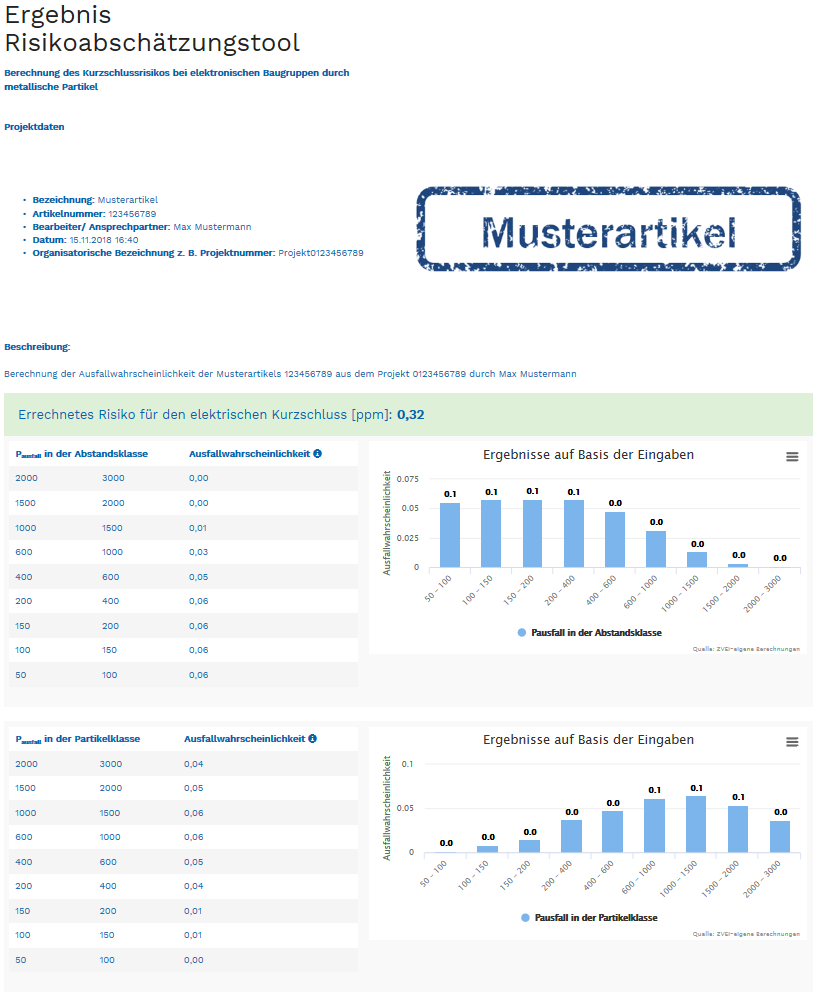
Ergebnis Risikoabschätzungstool:
- "Projektdaten" --> Hier werden die Informationen, die in der Eingabemaske unter "Projektdaten" eingetragen wurden aufgelistet
- "Errechnetes Risiko für den elektrischen Kurzschluss [ppm]:" --> Zeigt die aus den Eingabdaten ermittelte Ausfallwahrscheinlichkeit in ppm auf
- "Pausfall in der Abstandsklasse" --> Hier werden die Ausfallwahrscheinlichkeiten der jeweiligen Abstandsklasse aufgeführt
- "Pausfall in der Partikelklasse" --> Hier werden die Ausfallwahrscheinlichkeiten der jeweiligen Partikelklasse aufgeführt
Durch die detaillierte Auflistung der Ausfallwahrscheinlichkeiten je Abstandsklasse und je Partikeklasse kann sehr schnell erkannt werden, wo das größte Potenzial für eine Reduzierung der Ausfallwahrscheinlichkeit zu finden ist. Dies ermöglicht eine zielgerichtete Optimierung der Baugruppen.

- "Report Generieren" --> Durch das "Klicken" auf "Report Generieren" öffnet sich automatisch ein Fenster um den Report als PDF zu speichern.


PDF-Datei des Ergebnisses:
- "Speichern" bzw. "Speichern unter" --> Sobald auf Speichern "gedrückt" wird erzeugt sich eine PDF-Datei
- "Ergebnis Risikoabschätzungstool" --> Beinhaltet das Ergebnis aus der "Druckvorschau"
- "Eingabedaten" --> In der PDF-Datei werden neben dem Ergebnis auch die Eingabedaten dokumentiert. Sodass auch bei einer späteren Einsicht der PDF-Datei durch die angegebenen Parameter das Ergebnis nachgestellt werden kann